苹果11手机作为目前市场上最受欢迎的智能手机之一,其独特的设计和功能吸引了无数消费者的青睐,为了使手机更加个性化,许多用户喜欢定制自己喜欢的壁纸来装饰手机桌面。了解如何设置苹果11手机的壁纸就显得尤为重要。通过简单的操作,用户可以轻松更换手机的壁纸,让手机焕然一新。接下来我们就来详细了解一下iPhone 11壁纸更换的方法。
iPhone 11壁纸更换方法
方法如下:
1.首先,我们打开手机上设置图标,打开页面

2.打开设置页面后我们滑动页面,看到墙纸,我们点击“壁纸”
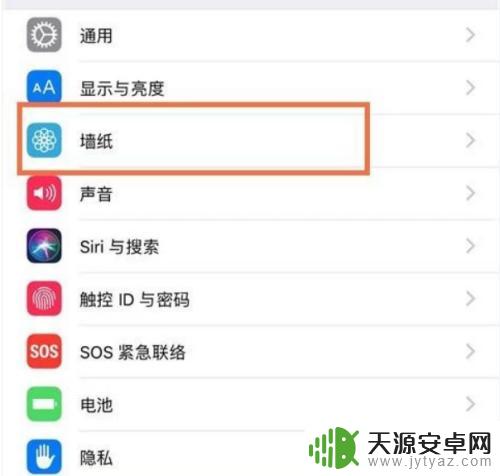
3.点击选取新的墙纸
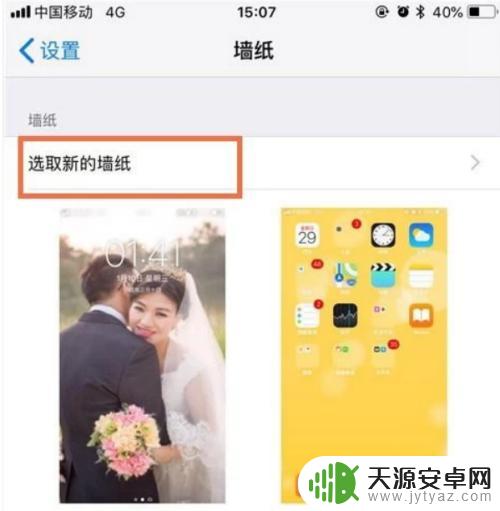
4.我们可以在苹果手机自带的中选取,也可以在自己下载的照片中选取。

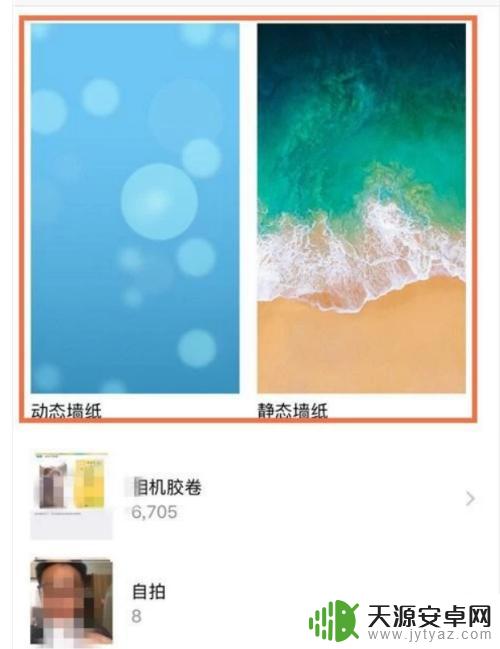
5.点击设置是否将自带的墙纸设置成live photo,点击设定即可
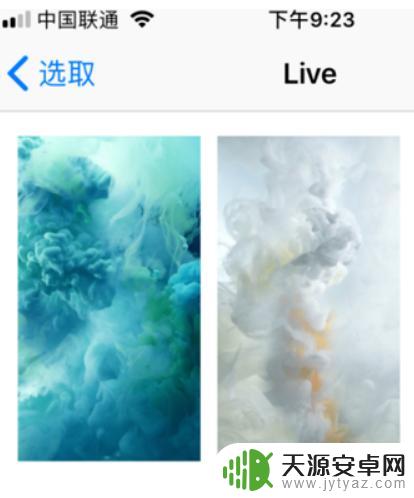
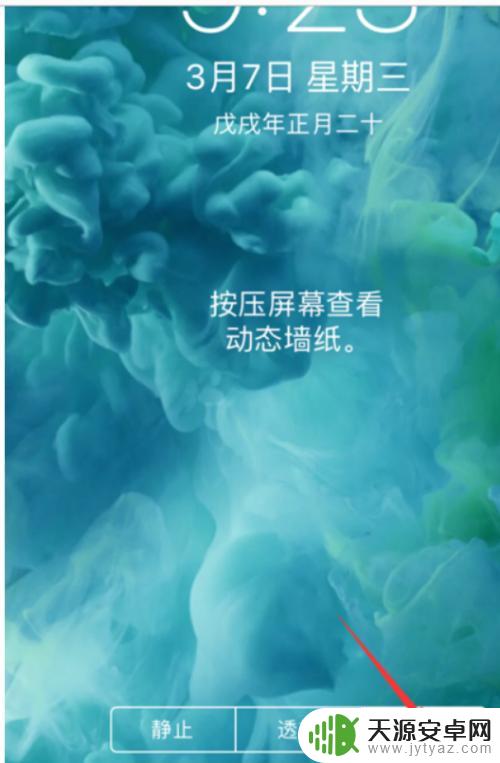
6.也可以将自己下载的照片设置为壁纸,点击设定即可
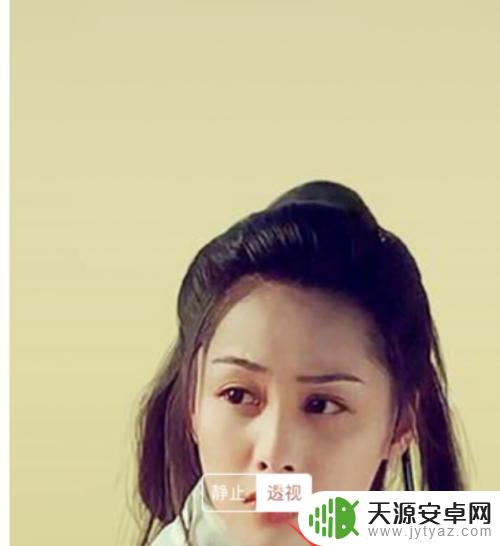
以上就是如何设置苹果11手机桌面的全部内容,碰到同样情况的朋友们赶紧参照小编的方法来处理吧,希望能够对大家有所帮助。









